- 1k8s的error: metrics not available yet问题处理
- 2软件测试工程师是青春饭吗?已过32的测试老鸟带你分析:软件测试职业发展规划_软件测试工程师30岁后职业规划
- 3SQL Server 2016下载安装教程_sqlserver2016
- 4SpringMVC(二五) JSTL View
- 5【SQL篇】MySQL的Sql join,你知道几种?_my sql join
- 67-sqlalchemy快速使用和原生操作、对象映射类型和增删查改、增加和基于对象的跨表查询、scoped线程安全、g对象、基本增查改和高级查询_sqlalchemy 插件
- 7解决hive查询parquet表报错NullPointerException异常问题(ProjectionPusher.java:118)_hive 查询 表 java.io.ioexception: java.lang.nullpoint
- 8STM32+ESP8266水墨屏天气时钟:ESP8266连接心知天气获取数据_esp 心知天气
- 9Pandas数据可视化 - Matplotlib、Seaborn、Pandas Plot、Plotly
- 10Welcome to MySQL Workbench:MySQL 复制表_mysql workbench 复制表
「环境&工具」Git的安装与基本设置与连接Github+TortoiseGit等Git辅助程序介绍_git 辅助 tor
赞
踩
[2022.04.11修改:1、删除无用废话;2、修改部分操作的描述,使更精确]
0、下载
Git:Git - Downloads
TortoiseGit:Download – TortoiseGit – Windows Shell Interface to Git
1、安装Git
安装Git,基本没有什么要设置的,一路默认即可。

2、Git的基本设置(全局)
包括用户名、邮箱、默认编辑器等。这里为全局设置,或者也可以理解为“默认”设置。
在开始菜单中,找到“Git Bash”并打开。
使用如下命令设置用户名(“xxxxx”改成自己的)
git config --global user.name "xxxxx"使用如下命令设置邮箱
git config --global user.email xxxxx@xxxx.com使用如下命令设置默认编辑器(例如我设置的vscode)
git config --global core.editor D:\Program Files\Microsoft VS Code\Code.exe最后可以使用如下命令进行查看配置
git config --list3、生成自己的私钥与公钥
还是在Git Bash中,使用如下指令生成自己的私钥与公钥
邮箱使用Github登录邮箱,然后基本都按默认的来(一路回车),或者按提示自定义文件名、设置密码等。
ssh-keygen -t rsa -C xxxx@xxx.com结果如下

如图中红框所示为所生产的私钥id_rsa与公钥id_rsa.pub的地址。
按照地址,找到id_rsa.pub文件,用记事本打开。
复制id_rsa.pub文件中所有信息。
4、连接GitHub(或其他git仓库,如geet、gitlab等)
(其他仓库的配置基本类似,基本都在个人设置中找“SSH-Key”等关键字即可)
登录自己的GitHub账号
打开设置

找到SSH Key相关标签,点击添加SSH Key

编辑一个自己能理解的标题(Title),把先前复制的公钥,粘贴进去,应用并保存。

5、测试Git
接下来测试一下,在Git Bash中输入如下命令
ssh -T git@github.com第一次可能需要输入“yes”以确认。
如果出现“Hi xxxx! You've successfully authenticated, but GitHub does not provide shell access.”说明连接成功。

接着可以验证一下clone项目
我自己的github上有个helloworld的空项目
在网页上点击Code,选择使用SSH,复制连接。

打开一个文件夹,鼠标右键→Git Bash Here
使用如下命令进行项目克隆(clone 后面的连接就是刚才复制的连接)
git clone git@github.com:xxxx/hello-world.git回车后即可看到项目克隆成功。

到此,Git的安装配置以及与GitHub的连接已经完成。
6、配置多个远程仓库
如果我不仅要在github上托管代码,公司还要在Gitee或者Gitlab上托管代码
如何配置多个远程仓库呢。
6.1先解决公钥问题
按照前面的方式,使用Gitee注册邮箱生成SSH key
在生成的时,设置文件名以防止与之前默认创建的pub文件的重名。
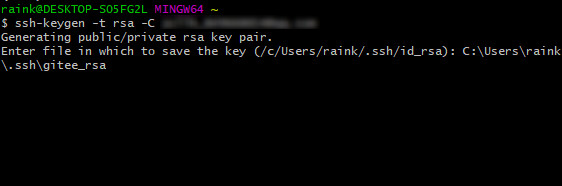
接着在“~/.shh”(C:\Users\xxx\.ssh)目录下创建一个“config文件”
根据情况写入如下内如并保存即可。
- # gitee
- Host gitee.com
- HostName gitee.com
- PreferredAuthentications publickey
- IdentityFile ~/.ssh/gitee_rsa
- # github
- Host github.com
- HostName github.com
- PreferredAuthentications publickey
- IdentityFile ~/.ssh/id_rsa
测试一下,完成!

6.2 解决用户名的问题
GitHub上习惯用网名/昵称,公司里面必须用真名,方便别人看到是谁提交的代码。
但是之前的配置是全局的,也就是所有的项目都将用 global的配置来执行,如果全局配置的用户名(user.name)过于中二,难免会社死。
有“--global”设置,自然有相对的“--local”设置。
比如我的公司项目“mytest”项目,在该目录下,使用如下命令配置改代码仓库的用户名和邮箱
- git config --local user.name xxx
- git config --local user.email xxx@xxx.xx
那么这个仓库的代码在提交时就会自动使用“--local”的用户名和邮箱。
也可以使用如下指令查看当前仓库的配置。
git config --local --list
当仓库较多时,可以考虑使用脚本来批量执行,本人建议是在公司,全局配置使用公司的配置,个人的使用local来设置。在家里的电脑,或者自己的个人电脑上,可以反过来,这样方便一些。
7、TortoiseGit安装与使用
7.1、安装
TortoiseGit能提供文件状态的叠加图标,可视化的Git上下文菜单等等,简化Git的使用。
首先下载TortoiseGit和中文语言包
在安装时,选择SSH客户端时,一定选择OpenSSH,这样TortoiseGit就能自动配置使用Git的公私钥了。

安装完后,安装语言包,并在过程中记得勾选配置该语言为显示语言。
重启电脑!!!!
7.2、测试TortoiseGit
使用我刚才克隆的helloworld项目,编辑里面的readme.md文件。
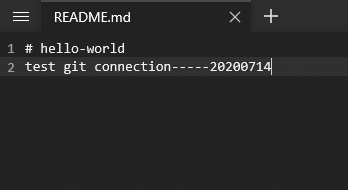
保存后在项目文件中,鼠标右键→提交

简单的编辑日志信息,点击提交。

提交完成后点击推送

推送完成及说明已经成功更新了Github仓库代码。

上Github上查看,是成功的。

8、其他Git辅助工具
8.1、VSCode
VSCode自带的git管理功能也比较强大,比较清晰好用
8.2、VS
宇宙第一IDE自带的Git扩展,也是完全支持日常的基本使用了,切换分支、提交、暂存等非常好用 。
可以在VS的【视图】中打开【Git更改】来使用



